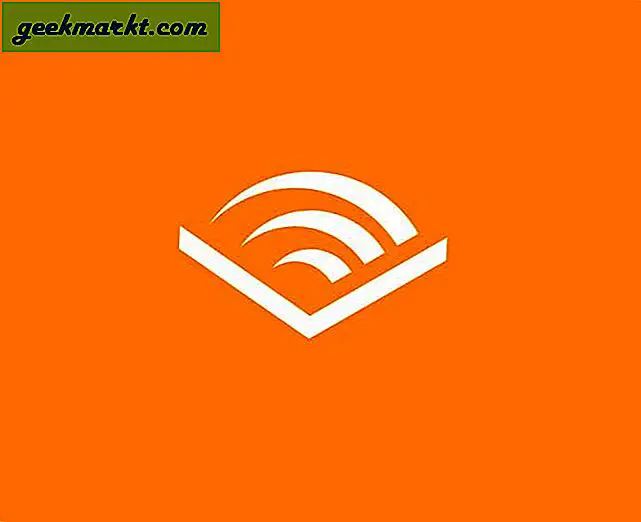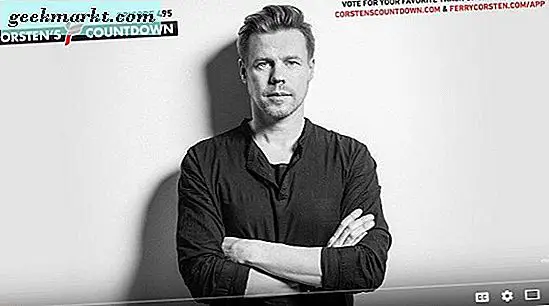Die Hauptessenz von das Bild-in-BildDer (PIP) -Modus soll in der Lage sein, ein Video beim Multitasking nahtlos anzusehen. PIP wurde jetzt in fast allen Mobilgeräten eingeführt, einschließlich iPhone und iPad. Tatsächlich unterstützt WhatsApp den PIP-Modus, wenn Sie ein YouTube-Video freigeben. Normalerweise ist der Fall, je größer der Bildschirm, desto mehr Multitasking, aber warum fehlt macOS dann immer noch diese nützliche Funktion in macOS Catalina?
Zum Glück gibt es einige legitime Lösungen, um PiP auf dem Mac zu installieren, und zwar sowohl mit den herkömmlichen Browsererweiterungen als auch mit Apps von Drittanbietern. Und ja, sie unterstützen alle gängigen Websites wie Netflix, Hulu, Amazon Prime und YouTube. Schauen wir sie uns an. Sollen wir?
Aktivieren Sie den Bild-in-Bild-Modus auf Ihrem Mac
Methode 1: Browser-Erweiterungen
Während ich gerne würde Holen Sie sich Netflix App für MacDie Wahrheit ist, dass die meisten Streaming-Dienste immer noch nur die Webversion des Dienstes anbieten und Sie keine andere Wahl haben, als einen Browser zu verwenden. Erweiterungen und Add-Ons waren schon immer ein starker Arm für Webbrowser. Ein Dienstprogramm unter allen ist das Aktivieren des PIP-Modus für Ihre Browserfenster.
Safari Browser
Piper ist Ihr Schlüssel zum Entsperren des Bild-in-Bild-Modus im Safari-Browser. Das Beste an der Erweiterung ist, dass sie nativ im macOS App Store verfügbar ist und sich nahtlos in fast alle Video-Streaming-Dienste wie YouTube, Netflix, Amazon Videos usw. integrieren lässt.
Um Piper in Ihrem Safari-Browser zu verwenden, laden Sie die App aus dem macOS App Store herunter und installieren Sie sie. Nach der Installation müssen Sie die Erweiterung von aktivieren Menüleiste> Safari> Einstellungen> Erweiterungen> Piperund aktivieren Sie das Kontrollkästchen.
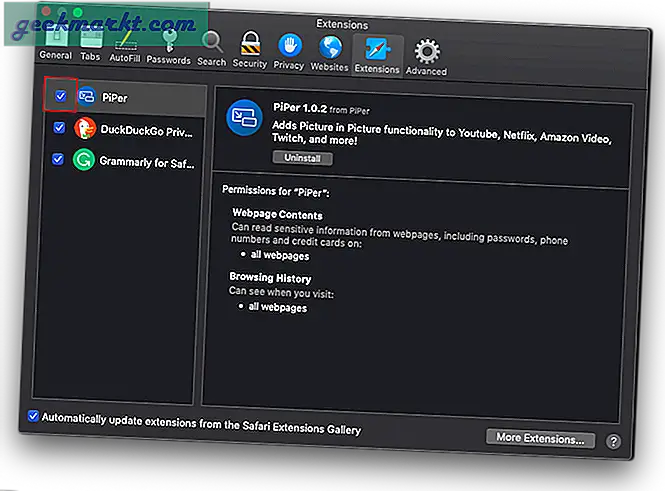
Sobald die Erweiterung installiert und aktiviert ist, wird sie automatisch mit allen Online-Mediaplayern in Ihrem Browser synchronisiert. Die Erweiterung wird nicht wie andere Erweiterungen im Browser-Dashboard angezeigt, sondern kommuniziert direkt mit dem Media Player, wo Sie die Piper-Verknüpfung in der unteren rechten Ecke sehen können.

Klicken Sie einfach auf das Symbol und ein kleines Fenster wird angezeigt, in dem Ihr Video abgespielt wird. Das Fenster ist standardmäßig so eingestellt, dass es an beiden Rändern Ihres Bildschirms schwebt. Wenn Sie es also an eine Ecke ziehen, wird es automatisch ausgerichtet und passt sich an. Das schwebende Fenster ist außerdem so eingestellt, dass es immer oben ist, sodass Sie an Ihren E-Mails arbeiten können, während das Video in einer Ecke abgespielt wird.
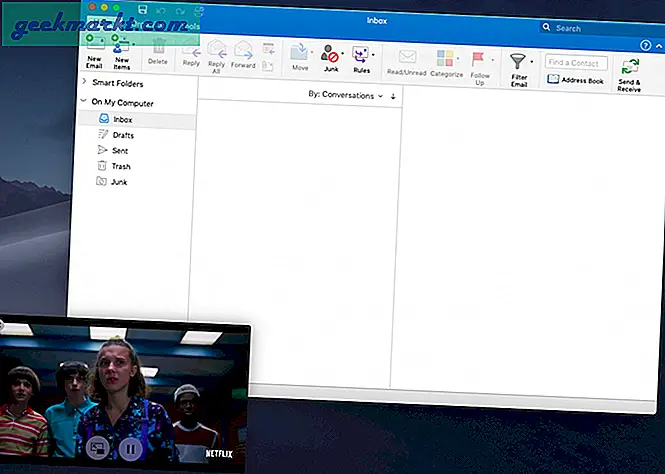
Google Chrome Browser
Google Chrome hat kürzlich eine eigene Version der Bild-in-Bild-Modus-Erweiterung eingeführt, die jetzt in allen Chrom-Browsern verfügbar ist. Die Erweiterung kann aus dem Chrome-Webshop heruntergeladen werden. Wie bei jeder anderen Chrome-Erweiterung wird in Ihrem Browser direkt neben der Adressleiste ein Symbol angezeigt.
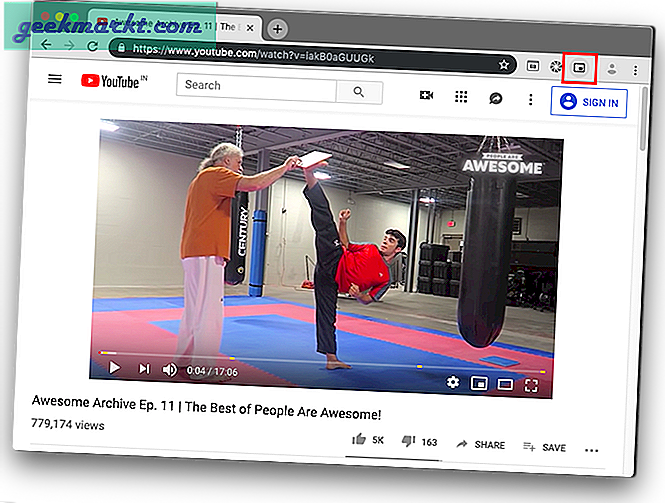
Alles was Sie tun müssen, ist das Symbol zu drücken und das Video in Ihrem aktuellen Browserfenster wird separat angezeigt. Das Fenster ist natürlich ein schwebendes Fenster, das so programmiert ist, dass es immer oben ist. Im Gegensatz zur Safari-Browsererweiterung kann die Größe jedoch zusätzlich geändert und an einer beliebigen Stelle auf dem Bildschirm platziert werden.
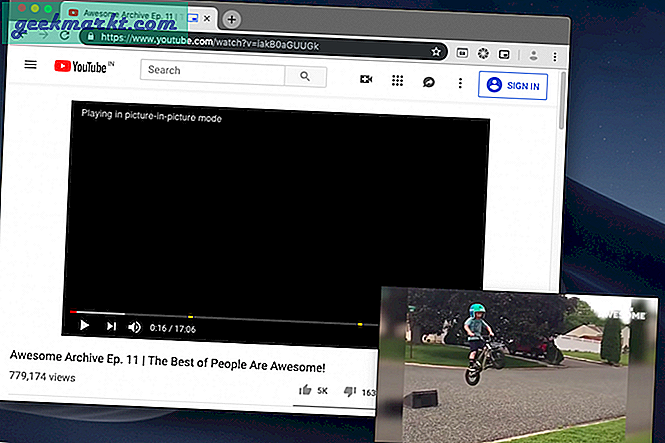
Methode 2: Drittanbieter-App
HeliumLift
Nein, an dem Namen ist nichts auszusetzen, und die App wurde nicht aktualisiert. Ich weiß, dass die Helium-App das Internet durchsucht, wenn Sie nach dem Bild-in-Bild-Modus für Mac suchen, der nichts anderes als ein Browserfenster ist, das auf Ihrem Bildschirm angezeigt wird. Also entschied ich mich, ein bisschen zu kämpfen und fand eine andere ähnliche, aber bessere App, HeliumLift.
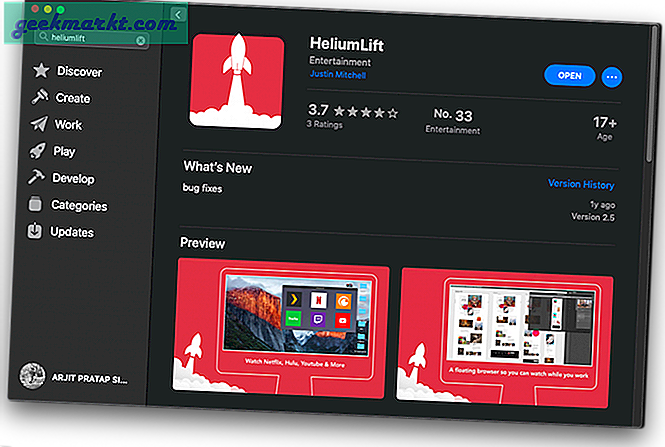
Im Gegensatz zur regulären Helium-App verfügt HeliumLift über eine eigene Benutzeroberfläche, die Verknüpfungen für Ihre bevorzugten Streaming-Dienste bietet. Das Browserfenster bleibt über allen anderen Fenstern und ist natürlich ein schwebendes Fenster, sodass es an eine beliebige Stelle auf Ihrem Bildschirm gezogen werden kann.
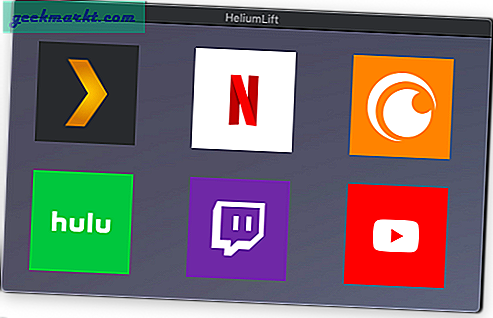
HeliumLift ist auch in Bezug auf Verknüpfungen und einfachen Zugriff besser als die Helium-App. Das HeliumLift-Symbol befindet sich in der Menüleiste Ihres Mac und ist von jedem Fenster aus zugänglich. Sie können die Optionen wie das Dashboard, die App ein- / ausblenden und die URL über das Menüleistensymbol öffnen. Alle Optionen verfügen über praktische Verknüpfungen, während die App verwendet wird, sodass Sie nicht immer auf die Menüleiste zugreifen müssen.
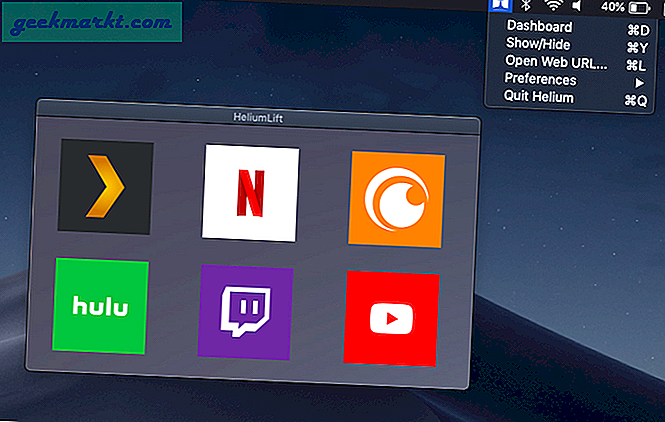
Schlussworte
Ich hätte dir entweder geben können, was du wolltest und lieben wirst, während du an einem langweiligen Dokument arbeitest, oder ich hätte genau das getan, was deinen Chef verärgern würde. Auf jeden Fall sind dies die besten verfügbaren Optionen, um den Bild-in-Bild-Modus auf Ihrem Mac zu aktivieren. Browsererweiterungen funktionieren einwandfrei, aber wenn Sie sich in einer Situation befinden, in der Sie das PIP-Fenster möglicherweise plötzlich ausblenden müssen, müssen Sie mit HeliumLift fortfahren. Lassen Sie mich Ihre Wahl und Erfahrung in den Kommentaren unten wissen.